win10版本号怎么查看 查看win10版本号方法
发布时间:2017-03-31 15:26:51作者:知识屋
有时候想要查看自己电脑系统是否为最新版本,我们就需要查看系统的版本号,以便更好的更新与升级,那么如何查看win10版本号呢?下面给大家带来查看win10版本号的方法。
方法一:进入win10设置查看
1、点击win10左下角的开始菜单,然后打开“设置”,如下图所示:
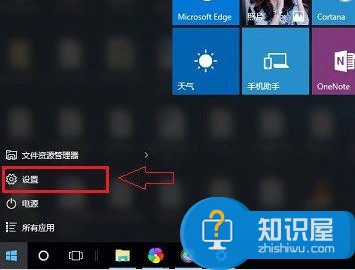
2、在系统设置窗口中,点击“系统”按钮,如下图所示:
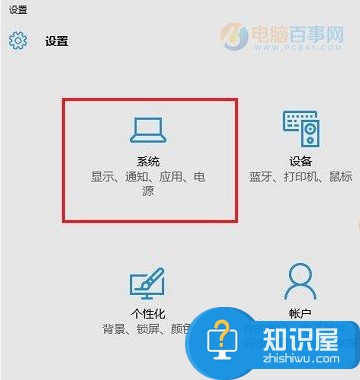
3、继续点击左下方的“关于”,如下图所示:
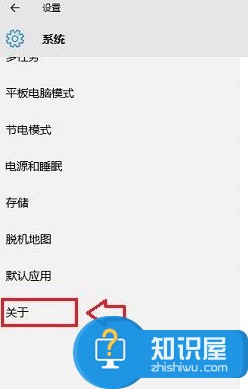
4、之后就可以看到win10版本号,如下图所示:
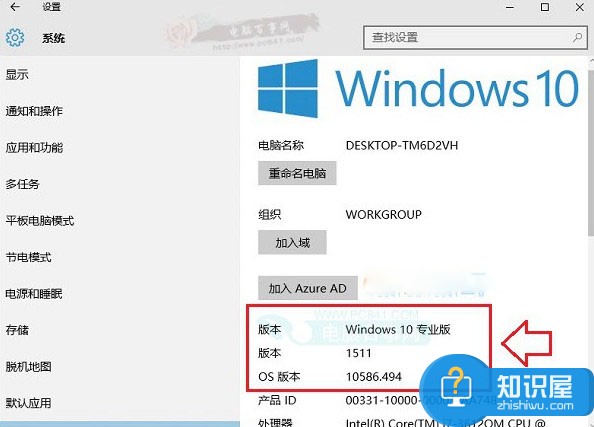
方法二:借助命令查看win10版本号
1、使用win+r快捷键打开运行,输入dxdiag命令按回车,如下图所示:
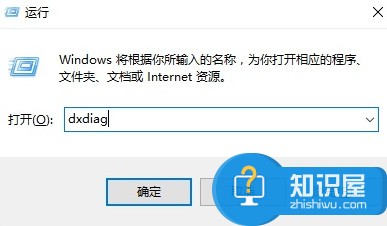
2、打开DirectX诊断工具后,在系统选项卡下,就可以看到win10的版本号了,如下图所示:
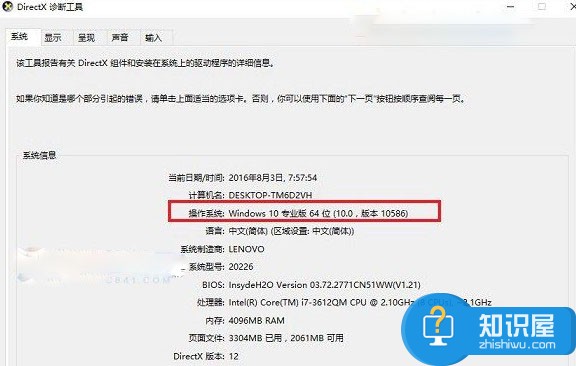
以上就是查看win10版本号的两种方法,有需要的朋友赶紧来试试。
(免责声明:文章内容如涉及作品内容、版权和其它问题,请及时与我们联系,我们将在第一时间删除内容,文章内容仅供参考)
相关知识
软件推荐
更多 >-
1
 一寸照片的尺寸是多少像素?一寸照片规格排版教程
一寸照片的尺寸是多少像素?一寸照片规格排版教程2016-05-30
-
2
新浪秒拍视频怎么下载?秒拍视频下载的方法教程
-
3
监控怎么安装?网络监控摄像头安装图文教程
-
4
电脑待机时间怎么设置 电脑没多久就进入待机状态
-
5
农行网银K宝密码忘了怎么办?农行网银K宝密码忘了的解决方法
-
6
手机淘宝怎么修改评价 手机淘宝修改评价方法
-
7
支付宝钱包、微信和手机QQ红包怎么用?为手机充话费、淘宝购物、买电影票
-
8
不认识的字怎么查,教你怎样查不认识的字
-
9
如何用QQ音乐下载歌到内存卡里面
-
10
2015年度哪款浏览器好用? 2015年上半年浏览器评测排行榜!


















































